SÉRIE CATALYST CATALYST 200 CATALYST 100 CATALYST 60 40-00-0563 Rev C Manuel de pilotage www.line6.com/manuals © 2022 Yamaha Guitar Group, Inc. Tous droits réservés. TABLEAU COMPARATIF DES CATALYST Caractéristiques Puissance de l’amplificateur Atténuation de puissance Haut-parleurs Nombre de canaux Types d’ampli Entrée instrument Egaliseur Commandes Réverbération numérique Effets numériques Tap Tempo Accordeur Boucle d’effet AUX IN Sortie casque Sortie directe Interface audio USB Entrée d’ampli de puissance MIDI Logiciel Poids Dimensions Accessoires (vendus séparément) CATALYST 200 CATALYST 100 CATALYST 60 200W 100W 60W Pleine puissance, mi-puissance, 0.5W, Mute Pleine puissance, mi-puissance, 0.5W, Mute Pleine puissance, mi-puissance, 0.5W, Mute 2 2 2 2x12”, customisation 6 1x 6.3mm 3 bandes Boost, Gain, Presence, Channel Volume, Master Volume 6 types 6 types de Delay, Modulation et Pitch/Filter Oui Oui Oui 3.5mm 6,3mm XLR avec découplage de masse 4 entrées/4 sorties 6,3mm (via FX LOOP RETURN) 1x12”, customisation 6 1x 6.3mm 3 bandes Boost, Gain, Presence, Channel Volume, Master Volume 6 types 6 types de Delay, Modulation et Pitch/Filter Oui Oui 1x12”, customisation 6 1x 6.3mm 3 bandes Boost, Gain, Presence, Channel Volume, Master Volume 6 types 6 types de Delay, Modulation et Pitch/Filter Oui Oui Oui 3.5mm 6,3mm XLR avec découplage de masse 4 entrées/4 sorties 6,3mm (via FX LOOP RETURN) Oui 3.5mm 6,3mm XLR avec découplage de masse 4 entrées/4 sorties 6,3mm (via FX LOOP RETURN) DIN 5 broches ou USB DIN 5 broches ou USB USB 18,9kg 14,5kg 11,8kg CATALYST Edit - Logiciel d’édition (PC, Mac, iOS, Android) 488 x 694 x 262mm 488 x 564 x 262mm Commutateur au pied LFS2 (canal A/B, activation/coupure d’effets) Housse pour CATALYST 200 Housse pour CATALYST 100 2 444 x 503 x 262mm Housse pour CATALYST 60 Présentation • Changement de canal d’ampli et pilotage d’effets avec un commutateur au pied Line 6 LFS2™ optionnel (vendu séparément). • Protégez votre investissement avec une housse d’ampli Line 6 sur mesure (vendue séparément). Contenu du carton: Amplificateur CATALYST™, carte aidemémoire, câble d’alimentation IEC et manuel de pilotage. Bienvenue au manuel de pilotage pour la série Line 6 CATALYST™. Ce manuel décrit les fonctions et caractéristiques des amplificateurs CATALYST. La série d’amplificateurs CATALYST propose six types d’ampli originaux Line 6, délivrant des sons allant d’un clair pétillant à une disto incandescente, permettant aux guitaristes d’imprimer leur marque au fer rouge. Avec une façade familière à 2 canaux et des commandes de style analogique, les amplificateurs CATALYST permettent de créer un son inouï en quelques secondes. Les amplificateurs CATALYST proposent également 24 effets internes, une boucle d’effets, une entrée d’ampli de puissance, un réglage de puissance, une sortie XLR et une connexion USB pour des réglages approfondis ou l’enregistrement. ® Application ‘CATALYST Edit’ L’application gratuite CATALYST Edit est disponible pour ordinateurs macOS et Windows® ainsi que pour dispositifs mobiles iOS et Android. CATALYST Edit permet de modifier, d’archiver, de récupérer et de gérer vos types d’amplis, comprenant réglages de potentiomètres, d’effets etc. Pour ordinateurs macOS et Windows: Rendez-vous sur line6. com/software, téléchargez l’installeur CATALYST Edit puis doublecliquez sur le fichier téléchargé et suivez les instructions à l’écran. Pour dispositifs iOS: Rendez-vous sur l’Apple App Store et suivez les instructions à l’écran pour l’installation.* Pour dispositifs Android: Rendez-vous sur Google Play et suivez les instructions à l’écran pour l’installation.* *Pour les dispositifs iOS et Android dotés d’une prise USB-C, il faut un adaptateur USB-B—USB-C. Pour tous les autres dispositifs iOS compatibles, il faut un adaptateur USB-A—Lightning. Pour tous les autres dispositifs Android compatibles, il faut un adaptateur USB OTG (On-The-Go). Tous les adaptateurs sont vendus séparément. Voyez line6.com/android pour en savoir plus. Caractéristiques: • Six types d’amplis originaux Line 6, allant d’un clair scintillant à un gain renversant avec une commande Boost taillée sur mesure. • Six banques de 2 canaux pour un total de 12 mémoires. • Six réverbérations de qualité exceptionnelle. • Six effets delay sur mesure. • Six effets de modulation. • Six effets pitch shift et de filtre. • L’entrée Power Amp In permet de brancher des pédales d’effets externes, des pédaliers ou des processeurs d’ampli et d’effets (comme les Line 6 Helix®, HX Stomp™ ou POD Go®) directement à l’ampli de puissance pour une amplification parfaite de vos modèles. • Sortie directe XLR avec simulation d’enceinte pour une connexion à une console de mixage ou un enregistreur. • Interface audio USB pour l’enregistrement et l’édition. • FX LOOP pour insertion d’effets externes. • Prise MIDI IN pour contrôleurs MIDI externes (CATALYST 100 et 200 uniquement. Notez cependant que tous les modèles CATALYST proposent une entrée MIDI IN via USB). • Sortie casque. • Entrée AUX 3,5mm pour d’autres sources audio. ASTUCE: Vous pouvez aussi télécharger des sons supplémentaires pour le CATALYST ou partager vos propres sons sur le site customtone.com. Système requis pour l’appli CATALYST Edit: Windows 7 ou 10, MacOS 10.14 ou plus récent, iOS 12.1 ou plus récent ou Android™ OS 6.0 ou plus récent. Pour des performances USB audio optimales sur ordinateurs Windows, téléchargez et installez le pilote gratuit Line 6 CATALYST ASIO du site line6.com/software. 3 Face supérieure 1 2 3 4 5 6 7 8 9 11 12 10 1. Sélection de canal – Appuyez sur le bouton CH A ou CH B pour sélectionner le canal à régler. • Vous pouvez aussi appuyer sur MANUAL pour passer en mode manuel et utiliser les potards comme sur un ampli traditionnel. • Effectuez les changements voulu (potentiomètres, effets etc.) et sauvegardez vos réglages si vous le souhaitez. Voyez “Comment faire pour…” à la p. 8. 2. Entrée GUITAR – Branchez votre guitare ici. 3. SELECTOR – Utilisez cet encodeur pour choisir un type d’ampli (Amp Voicing) original Line 6. Type d’ampli Nom Description CLARITY Cristallin même à niveau élevé Chime CARILLON Crunch VOLTAGE Son brillant classique mais plus vaste et profond Hi Gain OBLIVION Clean Boutique Dynamic ARISTOCRAT KINETIC 6. BASS, MID, TREBLE – Règlent l’égalisation globale du son sauvegardé. En mode Manual, ces potentiomètres fonctionnent comme sur un ampli traditionnel. 7. PRESENCE – Généralement disponible sur des amplis à lampes, ce potard accentue des fréquences spécifiques du médium haut et de l’aigu pour accroître la “présence” du son dans le mix. 8. CH VOL – Règle le volume du canal du preset et constitue le premier moyen d’harmoniser le volume de vos différents presets. 9. Bouton/commande EFFECT – Appuyez sur le bouton pour sélectionner successivement les différents types d’effets (Delay, Modulation, Pitch/Filter). Une nouvelle pression coupe les effets. Voyez “Présentation” à la p. 3. Quand un effet est sélectionné, la commande règle le niveau de l’effet dans le signal. 10. Bouton TAP/TUNER – Tapez sur ce bouton en rythme avec la musique pour régler le tempo des effets de modulation et delay. Maintenez-le enfoncé pour activer l’accordeur (Tuner). Pressez-le à nouveau pour le désactiver. 11. Bouton/commande REVERB – Une pression active la réverbération numérique interne. Voyez “Contourner/activer la réverbération” à la p. 9. Quand l’effet est activé, la commande détermine le niveau de réverbération (et l’ampleur) de votre son. 12. MASTER – Détermine le volume global de l’amplificateur et de la sortie casque. Issu d’originaux mythiques, faits main Crunchy avec un accent britannique Réactivité extrême, gain moyen Hi-gain moderne, avec extension des graves 4. Bouton/commande BOOST – Appuyez sur le bouton pour activer/couper la fonction Boost disponible et optimisée pour chaque type d’ampli. Utilisez la commande Boost pour régler le niveau. 5. GAIN – Détermine le niveau de distorsion du son. 4 Connexions du panneau arrière 13 14 15 16 13. Interrupteur – Met l’amplificateur sous/hors tension. 14. Alimentation – Branchez-y le câble d’alimentation fourni. Voyez la face arrière pour en savoir plus sur les caractéristiques électriques. 15. OUTPUT POWER – Cette commande pilote le niveau de sortie global de l’ampli. Il y a 4 possibilités: MUTE (enregistrement/casque), 1/2W (0.5W), 50% (mi-puissance) et 100% (pleine puissance). 16. USB – Branchez un ordinateur macOS ou Windows ou un dispositif iOS ou Android* pour l’édition de sons, la mise à jour, la lecture et l’enregistrement audio. Cette prise USB-B à compatibilité native propose de l’audio à 4 canaux avec résolution 24 bits et fréquence d’échantillonnage de 44.1kHz ou 48kHz. 17 18 19 20 21 22 23 24 20. PHONES – Connectez une paire d’écouteurs ici. Le MASTER VOLUME du panneau supérieur contrôle le niveau de votre casque. Pour une pratique silencieuse, les haut-parleurs sont coupés lorsque des écouteurs sont connectés. Lorsqu’elle est coupée, la DIRECT OUT est toujours active. our préserver votre ouïe, réglez toujours la commande MASP TER au minimum avant de brancher le casque. 21. FX LOOP – Branchez-y des effets externes avec des câbles d’instrument standard 6,3mm. Branchez la prise SEND à l’entrée du processeur d’effet et la prise RETURN à la sortie du processeur. 22. Sélecteur MODE – Détermine la fonction de la prise RETURN sous FX LOOP. Avec le sélecteur à gauche, la boucle d’insertion est active (voyez plus haut). Avec le sélecteur à droite, la fonction POWER AMP IN est active et envoie le signal de la prise RETURN directement à l’ampli de puissance. Cette fonction est idéale pour des pédales et ou des processeurs d’effets. 23. GND-LIFT – Commutateur de terre pour la prise XLR DIRECT OUTPUT. 24. DIRECT OUT – Branchez un câble XLR pour envoyer le signal audio à la sono, une console de mixage ou une interface audio. Le niveau de sortie DIRECT OUT est de niveau ligne (et n’est pas affecté par la commande MASTER). Notez que le signal AUX IN n’est pas envoyé à la sortie DIRECT OUT. Remarque: Voyez “Application ‘CATALYST Edit’” à la p. 3 pour en savoir plus sur les câbles requis et l’application. 17. MIDI IN – Branchez un contrôleur MIDI externe à cette prise DIN à 5 broches pour piloter la sélection de preset, les paramètres etc. (disponible sur les Catalyst 100/200). Voyez “Utiliser un contrôleur MIDI avec le CATALYST” à la p. 10. 18. FOOTSWITCH – Branchez le double commutateur Line 6 LFS2 ici pour commuter les canaux A/B et activer/couper les effets. 19. AUX IN – Entrée audio auxiliaire pour envoyer les signaux de lecteurs MP3 ou d’autres sources audio directement (sans traitement) aux haut-parleurs de l’ampli. 5 Configuration standard Configuration avec pédalier d’effet Branchez un commutateur Line 6 LFS2 (vendu séparément) ou un autre commutateur (non momentané) compatible à la prise FOOTSWITCH. Un double commutateur non momentané permet de sélectionner le canal (A/B) et d’activer/couper les effets. Notez que l’effet mémorisé au sein du preset choisi est accessible via le commutateur au pied. Configuration typique avec des pédales devant l’ampli et un processeur d’effets inséré avec la boucle d’effet du CATALYST. Le sélecteur MODE doit être réglé sur FX LOOP. Entrée GUITAR DIRECT OUT Entrée GUITAR FOOTSWITCH LINE 6 LFS2 TRS, double commutateur au pied Remarque: Vous pouvez aussi brancher deux commutateurs au pied individuels à la prise FOOTSWITCH avec un câble adaptateur 6,3mm TRS en Y. Pour pouvoir utiliser des commutateurs au pied à effet momentané avec le CATALYST, faites les réglages avec CATALYST Edit. 6 FX SEND FX RETURN Configuration avec modéliseur Configuration avec ordinateur Si vous utilisez un modélisateur d’ampli/multi-effets, tel qu’un appareil Line 6 Helix, HX Stomp ou POD Go, il est plus pratique d’utiliser la méthode à 4 câbles : • Connectez votre guitare à la prise GUITAR IN du modélisateur. • Connectez le SEND du modeleur à l’entrée GUITAR IN du CATALYST. • Connectez le SEND du CATALYST au RETURN du modeleur. • Connectez la SORTIE du modeleur au RETOUR du CATALYSEUR. • Réglez le commutateur MODE du CATALYST sur FX LOOP. • En option, connectez la sortie MIDI OUT du modélisateur à l’entrée MIDI IN du CATALYST pour le contrôle des paramètres (voyez page 10). Branchez votre ordinateur (ou dispositif mobile) à la prise USB du CATALYST afin d’utiliser l’appli CATALYST Edit pour modifier vos sons, improviser sur votre musique favorite ou enregistrer avec un logiciel DAW. Vous pouvez aussi brancher un casque pour jouer ou vous exercer “en silence”. EDIT USB GUITAR PHONES FX RETURN FX SEND Entrée GUITAR MIDI IN OUTPUT RETURN MIDI OUT L’appli CATALYST Edit permet aussi de choisir ce qui est piloté par le commutateur SW2 (EFFECT) (paramètre global). Exemples: SEND • • • • GUITAR IN 7 Coupure EFFECT (défaut) Coupure REVERB Coupure BOOST EFFECT & REVERB • BOOST & EFFECT • BOOST & REVERB • TAP TEMPO Comment faire pour… 4. Maintenez le bouton EFFECT enfoncé 2 secondes pour passer en mode de sélection d’effet. L’anneau LED du SELECTOR s’atténue et vous pouvez utiliser le SELECTOR pour choisir un des six effets d’un type donné. Appuyez de nouveau sur EFFECT pour utiliser cet effet. Pour changer de type d’effet, maintenez le bouton EFFECT enfoncé 2 secondes. La LED SELECTOR s’atténue. Relâchez alors le bouton et utilisez le bouton TAP pour sélectionner un des trois types d’effet (Delay, Modulation ou Pitch/Filter). Appuyez de nouveau sur le bouton EFFECT pour quitter le mode de sélection. N’oubliez pas de maintenir le bouton CH A ou CH B enfoncé pour sauvegarder vos réglages dans cette mémoire. Sélectionner des presets 1. Appuyez sur le bouton CH voulu (A, B ou MANUAL) à tout instant pour retourner à ce canal d’ampli. 2. Tournez la commande SELECTOR pour faire défiler les types d’ampli. Sauvegarder un son 1. Après avoir modifié un son, maintenez le bouton CH A ou B pour sauvegarder vos nouveaux réglages. 2. Notez qu’après une pression d’environ 2 secondes sur le bouton, les diodes en façade clignotent puis cessent de clignoter lorsque la sauvegarde est terminée. DELAY MODÈLE Changer de banque Simple Delay Les amplis CATALYST ont 6 banques de presets de canal accessibles en façade. Chaque banque contient une mémoire pour le canal A et pour le canal B. 1. Maintenez le bouton MANUAL enfoncé et utilisez le SELECTOR pour choisir une des 6 banques. 2. Vous ne pouvez sauvegarder les réglages de canal qu’au sein de la banque sélectionnée. 3. Vous pouvez aussi utiliser l’application CATALYST Edit pour sauvegarder vos réglages dans l’une des 12 mémoires. Vintage Digital Transistor Tape Echo Adriatic Delay Dual Delay Dynamic “Ducking” Delay BASÉ SUR* Création Line 6 Création Line 6 Maestro® Echoplex EP-3 Création Line 6 Création Line 6 Création Line 6 MODULATION MODÈLE Contourner/activer les effets PlastiChorus 1. Appuyez sur le bouton EFFECT pour activer les effets. Voyez l’étape 4 pour changer de type d’effet —Delay, Modulation et Pitch/Filter. 2. Le type d’effet est indiqué par la couleur de la LED (Delay= VERT, Modulation= BLEU et Pitch/Filter= MAUVE). 3. Appuyez de nouveau sur le bouton EFFECT pour sélectionner ce type d’effet. Opto Trem Script Mod Phaser Gray Flanger Ubiquitous Vibe Rotary STUCE: Vous pouvez modifier les paramètres des effets et régler le A temps de retard, le décalage de hauteur etc. avec le logiciel CATALYST Edit. 8 BASÉ SUR* Arion ACH-Z Chorus Fender® Optical Tremolo MXR® Phase 90 MXR® 117 Flanger Shin-ei Uni-Vibe® Leslie® 145 PITCH/FILTER MODÈLE BASÉ SUR* Bass Octaver EBS® OctaBass Pitch Harmony Création Line 6 Growler Synth Pitch Shift Tycoctavia Fuzz Synth String REVERB MODÈLE Création Line 6 Création Line 6 Chamber Création Line 6 Hall Création Line 6 Plate Tycobrahe® Octavia Ganymede Création Line 6 Plateaux * Tous les noms de produits mentionnés dans ce document sont des marques commerciales de leurs détenteurs respectifs et ni Yamaha Guitar Group ni Line 6 ne sont affiliés ou associés avec eux. Ces marques commerciales servent exclusivement à identifier des produits dont les sons ont été étudiés par Line 6 lors du développement de ses modèles de sons. EBS est une marque déposée de EBS Holding. Fender est une marque déposée de Fender Musical Instruments Corp. Leslie est une marque déposée de Suzuki Musical Instrument Manufacturing Co. Ltd. Maestro est une marque déposée de Gibson Guitar Corp. MXR et Uni‑Vibe sont des marques déposées de Dunlop Manufacturing, Inc. Tycobrahe est une marque déposée par Kurt Stier. Activer l’accordeur BASÉ SUR Hot Spring Création Line 6 Création Line 6 Création Line 6 Création Line 6 Le CATALYST propose un accordeur simple utilisant les LED des boutons EFFECT, TAP et REVERB. Quand l’accordeur est activé, il désactive le haut-parleur ainsi que les sorties DIRECT OUT et PHONES. 1. Maintenez TAP enfoncé. Trois LED s’allument et clignotent de gauche à droite. 2. Si la note est juste, la LED TAP s’allume en BLANC tandis que les LED EFFECT et REVERB s’allument en VERT. 3. Si la note est trop basse, la LED EFFECT s’allume et passe progressivement du ROUGE au VERT plus vous approchez de la note juste. 4. Si la note est trop haute, la LED REVERB s’allume et passe du ROUGE au VERT plus vous approchez de la note juste. 5. Appuyez sur un autre bouton que TAP pour quitter l’accordeur. Contourner/activer la réverbération 1. Appuyez sur le bouton REVERB pour activer la réverbération. 2. Une nouvelle pression coupe la réverbération. 3. Maintenez le bouton REVERB enfoncé 2 secondes pour passer en mode de sélection de réverbération. L’anneau LED du SELECTOR s’atténue et vous pouvez utiliser le SELECTOR pour choisir une des six réverbérations. Appuyez de nouveau sur le bouton REVERB pour quitter le mode de sélection. N’oubliez pas de maintenir le bouton CH A ou B enfoncé pour sauvegarder vos réglages de réverbération. 9 Fonctions avancées 3. En façade de votre CATALYST, maintenez les boutons CH B et MANUAL enfoncés tout en mettant l’amplificateur sous tension. Noise Gate - Pour activer le noise gate, maintenez le bouton BOOST enfoncé et tournez la commande BOOST. • De 9h à 12h, le noise gate est coupé. Au-delà de la position 12h, le noise gate est activé. Position Pre/Post des effets – Les amplificateurs CATALYST vous permettent de personnaliser la position de vos effets et de la réverbération: “Pre” (avant l’ampli) ou “Post” (après l’ampli). Les effets impactant la forme du son (comme les distorsions, pitch shifters et filtres) fonctionnent souvent mieux en position “Pre”. Les effets à base temporelle (comme les effets de modulation, delay et réverbération) donnent généralement mieux en position “Post”. • Après avoir choisi un type d’effet, maintenez le bouton EFFECT enfoncé et tournez la commande EFFECT. • A n’importe quelle position avant 12h, l’effet est placé avant l’ampli (position “Pre”). Au-delà de la position 12h, l’effet est placé après l’ampli (position “Post”). • Après avoir activé la réverbération, maintenez le bouton REVERB enfoncé et tournez la commande REVERB. • A n’importe quelle position avant 12h, la réverbération est placée avant l’ampli (position “Pre”). Au-delà de la position 12h, la réverbération est placée après l’ampli (position “Post”). Mises à jour du système du CATALYST Il est vivement recommandé d’utiliser la version la plus récente du système de l’amplificateur CATALYST. Les mises à jour sont disponibles via l’application Line 6 Updater pour ordinateurs macOS et Windows (gratuites sur le site line6.com/software). Lors d’une mise à jour de la firmware, les préréglages enregistrés ne sont pas effacés. Pour mettre à jour les préréglages d’usine de CATALYST, effectuez une réinitialisation d’usine comme indiqué dans la section précédente après la mise à jour. Remarque: Suite à certaines incohérences dans la reconnaissance de la norme USB Host par les dispositifs Android, les mises à jour du système doivent se faire par le biais d’ordinateurs macOS ou Windows. Utiliser un contrôleur MIDI avec le CATALYST L’utilisation de contrôleurs MIDI peut ouvrir de nouvelles perspectives de pilotage des amplificateurs CATALYST et permettre un pilotage à distance, mains libres, de tous les types d’ampli et des effets ainsi que de leurs paramètres. Voyez le tableau d’équipement MIDI suivant pour découvrir ce qui peut être piloté à distance. 1. Branchez un contrôleur MIDI à la prise MIDI IN de votre CATALYST 100 ou 200 (ou envoyez des données MIDI de l’ordinateur au CATALYST 60, 100 ou 200 via USB). Réglez le contrôleur MIDI pour transmettre sur le canal MIDI 1. 2. Si vous utilisez une pédale d’expression MIDI pour piloter le volume, choisissez la position du bloc “Volume” “Pre” (avant l’ampli) ou “Post” (après l’ampli) avec le logiciel CATALYST Edit. La position ne peut pas être réglée sur l’ampli: elle doit l’être avec le logiciel CATALYST Edit et elle est sauvegardée avec les données du son. Rappel des réglages d’usine Si vous souhaitez retrouver les réglages d’usine de votre CATALYST, suivez les étapes ci-dessous. 1. Il est toutefois vivement recommandé d’effectuer une copie de secours de vos sons et réglages avec la fonction “Backup/Restore” de l’application CATALYST Edit. 2. Quittez ensuite CATALYST Edit et débranchez l’amplificateur de l’ordinateur. L’opération suivante supprime toutes les modifications que vous avez apportées aux sons, aux effets etc. Vous avez bien fait la copie de secours? 10 Tableau d’équipement MIDI Message MIDI Réglage/Plage MIDI CC 4 0~127 MIDI CC 5 0~5 MIDI CC 6 0~63= coupé; 64~127= actif MIDI CC 7 0~127 Fonction Expression Type d’ampli Pédale de activée Correspond à la commande physique MIDI CC 15 0~127 Mid MIDI CC 17 MIDI CC 18 MIDI CC 19 MIDI CC 21 MIDI CC 22 MIDI CC 23 MIDI CC 24 MIDI CC 25 MIDI CC 26 MIDI CC 28 MIDI CC 29 MIDI CC 34 0~127 0~127 0~127 0~2 0~127 0~63= coupé; 64~127= actif 0~31= –96dB, 32= 96dB~127= 0dB Correspond à la commande physique Sélectionne le type d’effet (Delay, Modulation, Pitch/Filter) Presence Correspond à la commande physique Gate Bypass/Enable Détermine l’état du noise gate Détermine le seuil du noise gate Gate Threshold 0=.1ms; 127= 3000 ms Gate Decay Détermine le temps de chute du noise gate 0~127 Boost Level Correspond à la commande physique 0~63= coupé; 64~127= actif 0~63= coupé; 64~127= actif 0~63= coupé; 64~127= actif 0~127 Boost Bypass/Enable 0~63= Pre; 64~127= Post 0~5 64~127= une pression 0~14 Détermine l’état de l’effet (comportement DIFFÉRENT du bouton) Réverbération coupée/activée Détermine l’état de la réverbération Intensité de l’effet Expression Bypass/Enable 0~63= Pre; 64~127= Post Détermine l’état de la fonction BOOST (même comportement que le bouton) Effet coupé/activé 0~63= coupé; 64~127= actif MIDI CC 70 Correspond à la commande physique Type d’effet MIDI CC 43 MIDI CC 64 Correspond à la commande physique Reverb Amount Type de réverbération MIDI CC 58 Correspond à la commande physique Ch Vol 0~5 MIDI CC 47 Correspond à la commande physique Treble MIDI CC 37 MIDI CC 41 Sélection du type d’ampli (Amp Voicing) 1~6 Détermine l’état de la pédale de volume Bass Gain MIDI CC 16 coupée/ Détermine la position de la pédale de volume 0~127 0~127 volume Volume Pedal Level MIDI CC 13 MIDI CC 14 Explication Détermine le réglage d’expression (l’expression peut être assignée au paramètre voulu avec CATALYST Edit) Correspond à la commande physique Sélection d’un type de réverbération 1~6 Reverb Pre/Post Position de la réverbération: avant (Pre) l’ampli ou après (Post) Détermine l’état du bloc d’expression Volume Pedal Pre/Post Amp Détermine la position de la pédale de volume: avant (Pre) l’ampli ou après (Post) Modulation Type Sélection l’effet de modulation 1~6 Tap Tempo Chaque pression simule une pression sur le bouton TAP Sélectionne le type de micro 1~15 (pour les sorties XLR DIRECT OUT, PHONES et USB) DIRECT OUT Mic Select 11 Message MIDI Réglage/Plage Fonction Explication MIDI CC 71 0~2 Cabinet Select Sélectionne le type d’enceinte 1~3 (pour les sorties XLR DIRECT OUT, PHONES et USB) MIDI CC 88 0~5 Delay Type Sélectionne l’effet delay 1~6 MIDI CC 74 MIDI CC 103 MIDI CC 107 0~63= Pre; 64~127= Post 0~5 Effect Pre/Post Amp 0~63= coupé; 64~127= actif Détermine la position de l’effet: avant (Pre) ou après (Post) l’ampli Pitch/Filter Type Sélectionne l’effet Pitch/Filter 1~6 FX Loop Bypass/Enable Active/coupe la boucle d’effet (indépendamment de la détection de prise) Sélection de preset Les messages de changement de programme MIDI (PC) permettent d’activer le mode Manual du CATALYST et de sélectionner un des 12 sons pour les canaux A et B. Numéro de programme Fonction 0 Active le mode Manual de l’ampli 2 Charge le son de la banque 1, canal B 1 3 4 5 6 7 8 9 10 11 12 Charge le son de la banque 1, canal A Charge le son de la banque 2, canal A Charge le son de la banque 2, canal B Charge le son de la banque 3, canal A Charge le son de la banque 3, canal B Charge le son de la banque 4, canal A Charge le son de la banque 4, canal B Charge le son de la banque 5, canal A Charge le son de la banque 5, canal B Charge le son de la banque 6, canal A Charge le son de la banque 6, canal B © 2022 Yamaha Guitar Group, Inc. Tous droits réservés. Line 6, le logo Line 6, CATALYST, Helix, HX Stomp, POD Go et LFS2 sont des marques commerciales ou déposées de Yamaha Guitar Group, Inc. aux ÉtatsUnis et/ou dans d’autres pays. Apple, iPhone, iPod, Lightning et Mac sont des marques commerciales d’Apple Inc., déposées aux Etats-Unis et dans d’autres pays. Apple décline toute responsabilité concernant le fonctionnement de ce dispositif voire sa conformité à des normes de sécurité et techniques. iOS est une marque commerciale de Cisco enregisuttontrée aux Etats-Unis et dans d’autres pays. Android est une marque commerciale de Google LLC. Windows est une marque commerciale de Microsoft Corp. enregistrée aux Etats-Unis et dans d’autres pays. N° de série: 12 ">
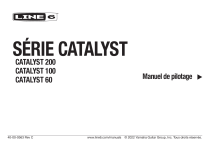
公開リンクが更新されました
あなたのチャットの公開リンクが更新されました。